
AMD RADEON R5 M230 - Placă video discretă mobilă, instalată în diverse laptopuri. Este pe cheltuiala acestuia să proceseze grafică și o imagine este afișată pe ecran. Cu toate acestea, este posibil să nu fie de înaltă calitate sau în timpul lansării jocurilor vor exista unele probleme. Toate acestea sunt conectate cu drivere învechite sau lipsă, astfel încât toată lumea este importantă pentru a le instala corect. Asta vom vorbi astăzi.
Instalați drivere pentru placa video mobilă AMD RADEON R5 M230
Există 6 metode adecvate pentru completarea țintei. Fiecare dintre ele are un algoritm special de acțiuni la care utilizatorul ar trebui să acorde atenție. Acest lucru este necesar pentru a determina metoda optimă și după ce poate fi procesată la implementarea instrucțiunilor furnizate.Metoda 1: Suita de software AMD Catalyst
Acum, aproape în toate laptopurile moderne, nu există DVD-Drive, respectiv dezvoltatorii nu au nevoie să aplice discul de la care pot fi instalate driverele. În schimb, toată lumea recomandă utilizarea site-ului oficial al producătorului componentelor, descărcând toate obiectele necesare de acolo. Am livrat această opțiune în primul rând, deoarece este cea mai eficientă și mai fiabilă și se efectuează după cum urmează:
Du-te la site-ul oficial AMD
- Mergeți la linkul de mai sus pentru a ajunge la pagina oficială AMD. Aici, în secțiunea de asistență, utilizați tabelul pentru a căuta placa video AMD RADEON R5 M230 sau pur și simplu introduceți numele într-un șir special desemnat.
- Asigurați-vă că alegerea este făcută corect, apoi faceți clic pe butonul "Trimitere".
- O filă separată se va deschide pe care există o listă a sistemelor de operare acceptate. Extindeți șirul care corespunde caracteristicilor ansamblului instalat.
- Opusul șirului cu o versiune actualizată a software-ului, faceți clic pe butonul "Descărcați".
- Așteptați descărcarea și executați fișierul executabil. Puteți face acest lucru direct din secțiunea "Descărcați" din browser.
- Nu recomandăm schimbarea locului de despachetare a fișierelor de instalare. În fereastra care apare, pur și simplu faceți clic pe "Instalare"
- Urmați progresul despachetării, după care va apărea deschiderea automată a ferestrei noi.
- În aceasta, extindeți lista pentru a selecta o limbă sau pentru ao lăsa în starea implicită, apoi faceți clic pe "Next".
- Există două opțiuni pentru interacțiunea cu managerul de instalare - rapid și utilizator. În primul caz, toate componentele propuse vor fi adăugate automat în sistemul de operare, iar în al doilea Yowser va fi oferit să aleagă care dintre ele trebuie lăsate.
- După selectarea modului, se va începe analiza configurației, ceea ce implică detectarea plăcii video instalată în computer.
- Când selectați un mod de instalare personalizat, este posibil să specificați componentele. În obligatoriu, lăsați "Managerul de instalare" inclus, iar elementele rămase dezactivează la discreția dvs. În plus, informațiile sunt afișate la fiecare dintre ele, astfel încât nu ar trebui să existe probleme cu înțelegerea importanței elementelor.
- Instalarea driverelor va începe imediat după confirmarea acordului de licență.
- După finalizare, va apărea o notificare a unei operațiuni de succes finalizate, ceea ce înseamnă că puteți reporni laptopul și puteți verifica performanța plăcii video cu noi drivere.
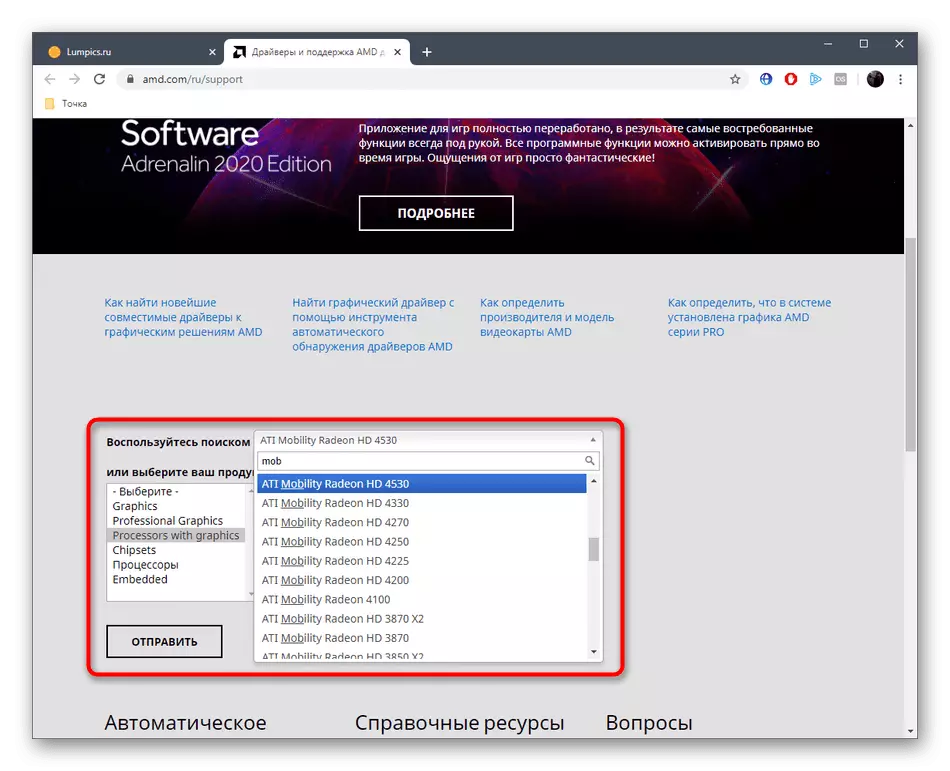
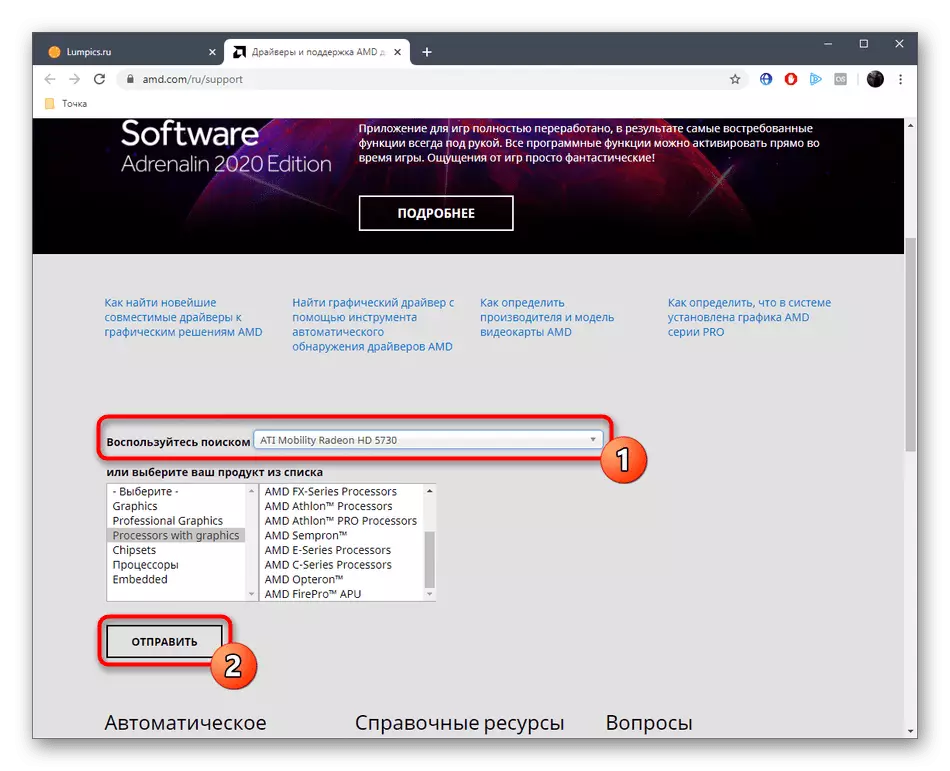
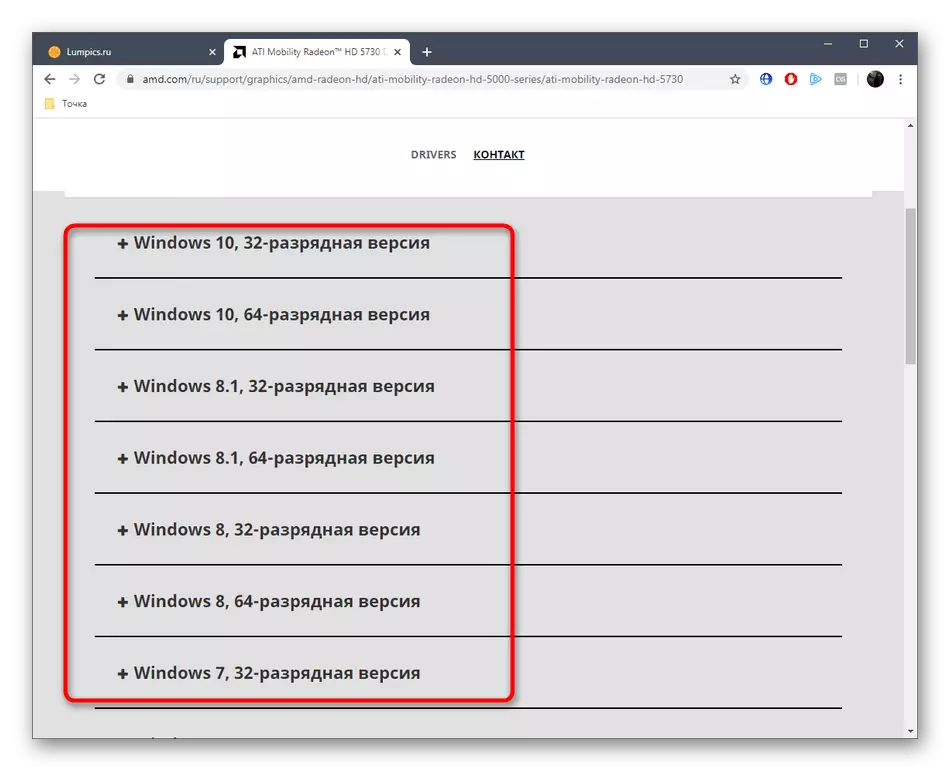
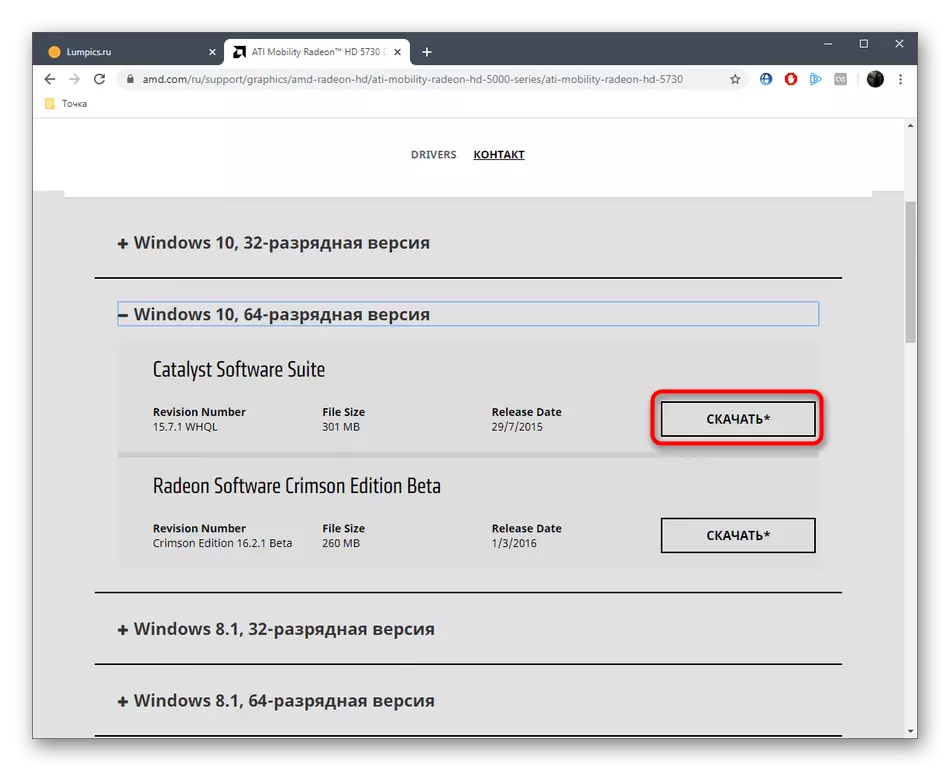
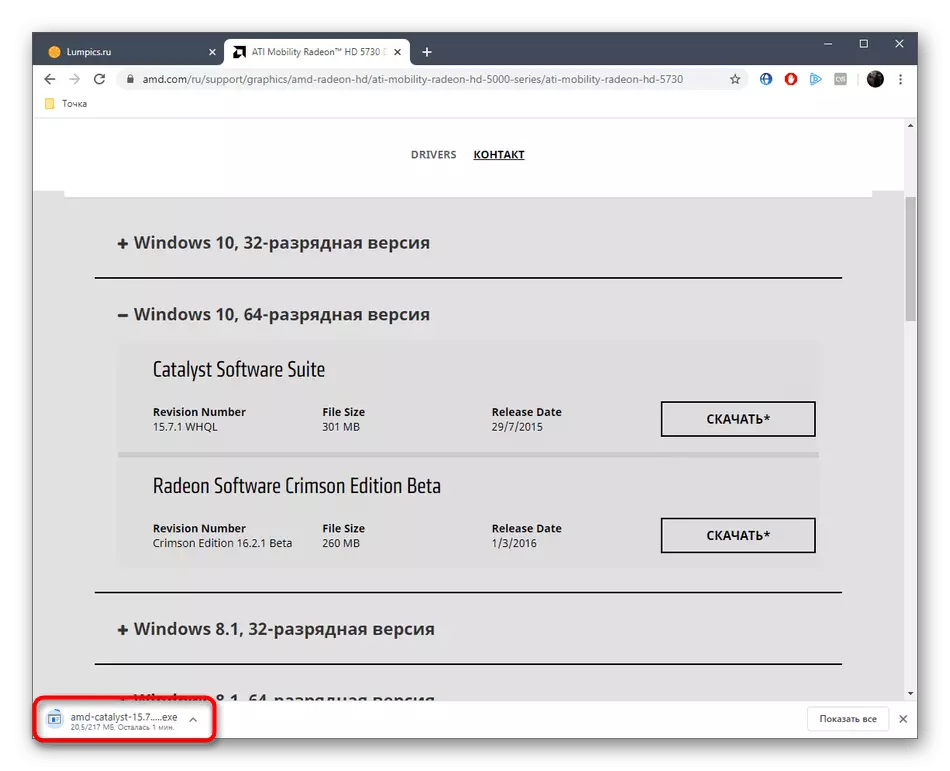
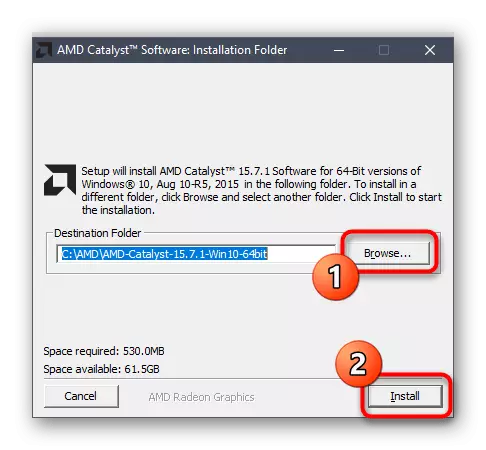
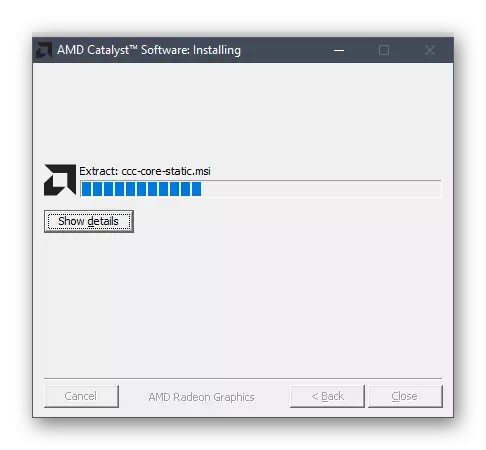
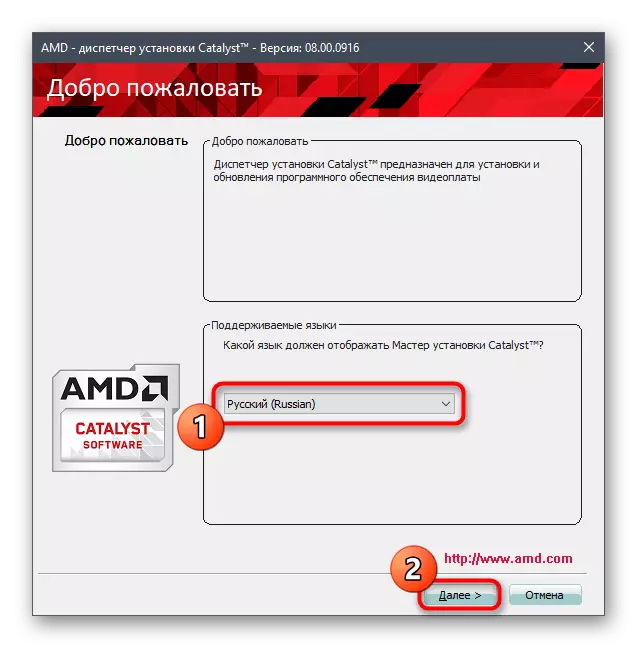
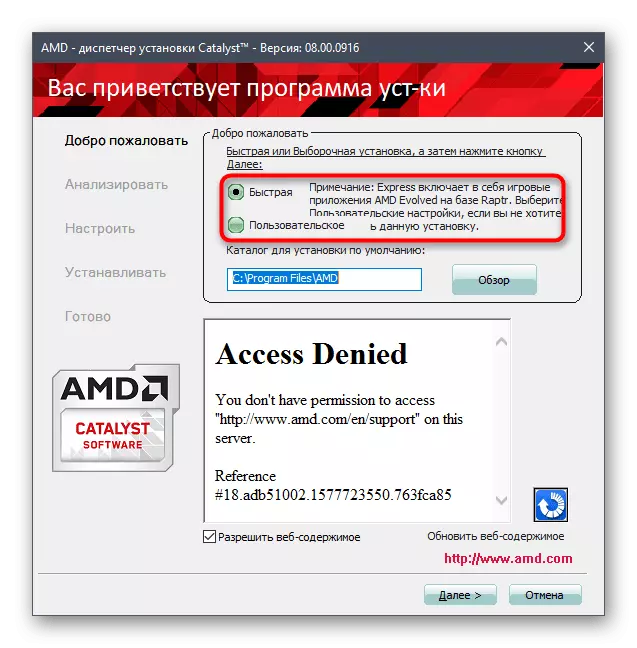
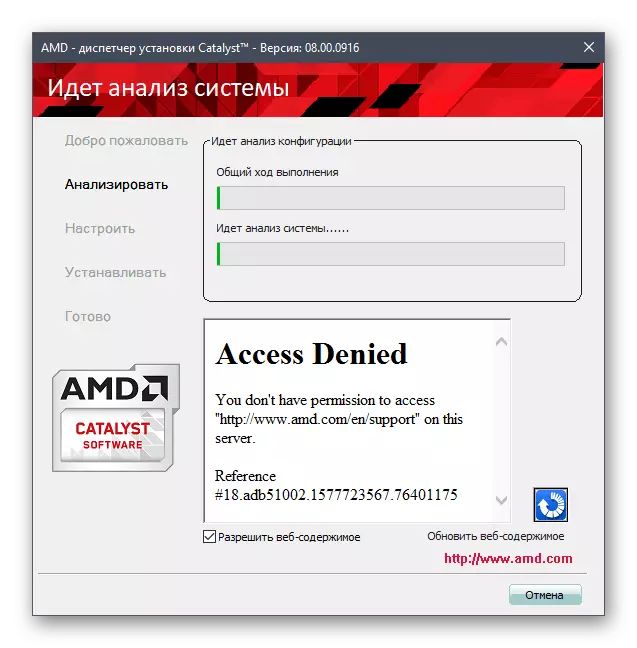
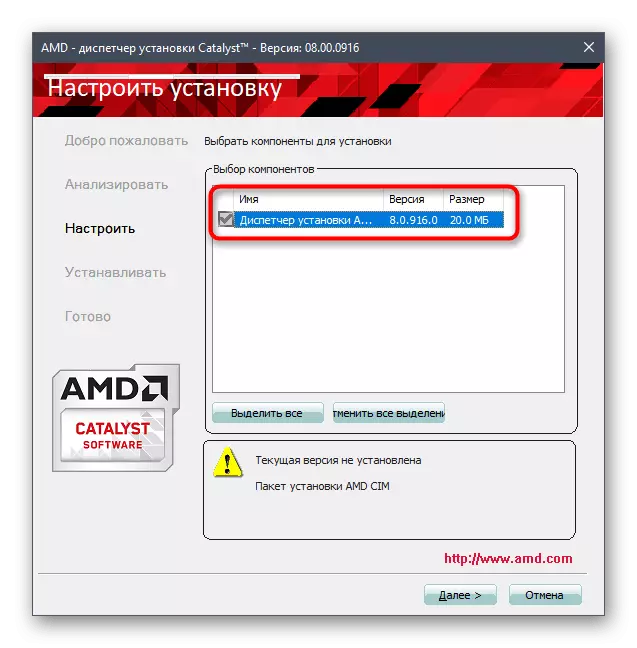
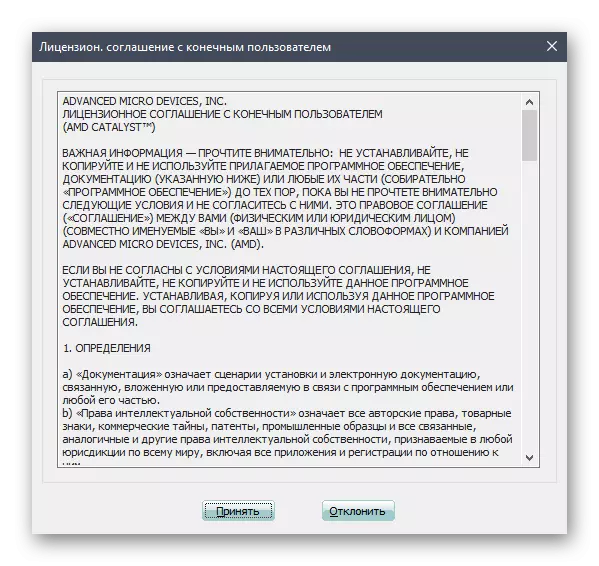
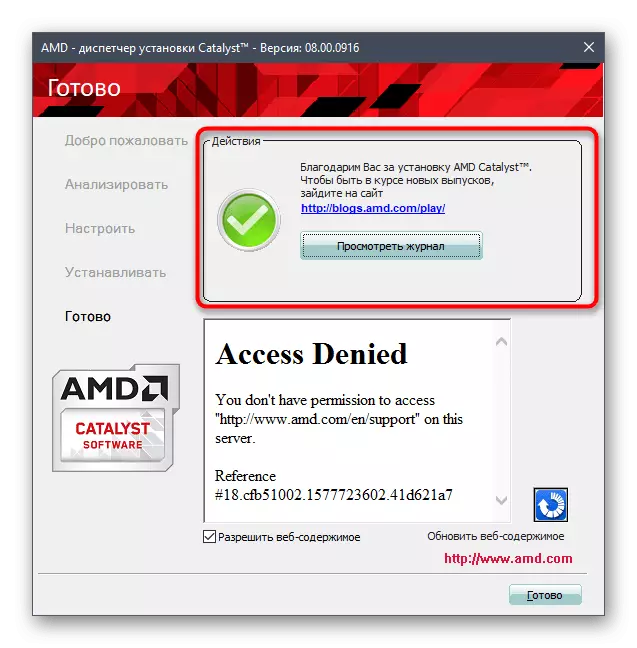
Metoda 2: Adrenalină AMD Radeon
Unii utilizatori descriși mai sus pot părea complexă în implementare, deoarece toate acțiunile sunt efectuate manual. Există o alternativă simplă la AMD, a cărei esență este de a căuta drivere printr-un utilitar automat. Încărcarea și instalarea sa sunt foarte simple.
- La începutul primei metode, am prezentat un link către site-ul oficial al AMD. Treceți prin ea și în secțiunea de susținere, mergeți în jos pentru a găsi butonul "Descărcați acum". Este responsabilă de descărcarea utilității menționate.
- Aplicația se extinde sub forma unui fișier de instalare. Așteptați sfârșitul descărcării și executați.
- Nu modificați locul pentru a instala, ci pur și simplu executați această operație.
- Apoi, instrucțiunile vor fi afișate pe ecran, ceea ce trebuie făcut astfel încât programul să lanseze automat căutarea driverelor lipsă și apoi le-a adăugat în mod independent în sistemul de operare.
- Pentru a face acest lucru, accesați pagina corespunzătoare introducând o adresă directă în rând sau găsirea site-ului prin intermediul motorului de căutare. Aici, treceți la secțiunea driverelor. În capturile de ecran de mai jos vedeți site-ul HP, așa cum am luat-o pentru un exemplu. Dacă aveți un laptop de la o altă companie, luați în considerare caracteristicile structurii site-ului și citiți cu atenție numele secțiunilor, astfel încât să nu vă confundați.
- Selectați o secțiune cu laptopuri pentru a merge la căutarea modelului dorit.
- Aici, utilizați caracteristica de definiție automată sau introduceți numele exact în câmpul de căutare.
- În lista Driver, găsiți secțiunea corespunzătoare cu componente grafice.
- Găsiți o versiune proaspătă compatibilă cu asamblarea OS utilizată și descărcați fișierul executabil.
- În plus, puteți utiliza asistentul corporativ de la compania producătorului, dacă nu este nevoie să instalați alte drivere lipsă simultan.
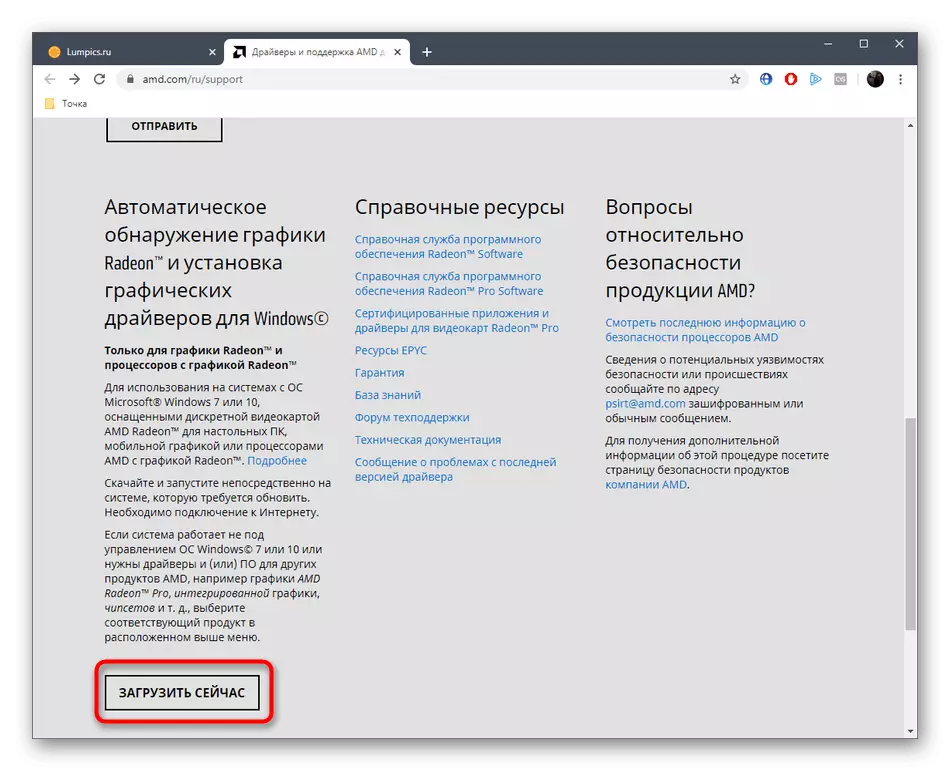
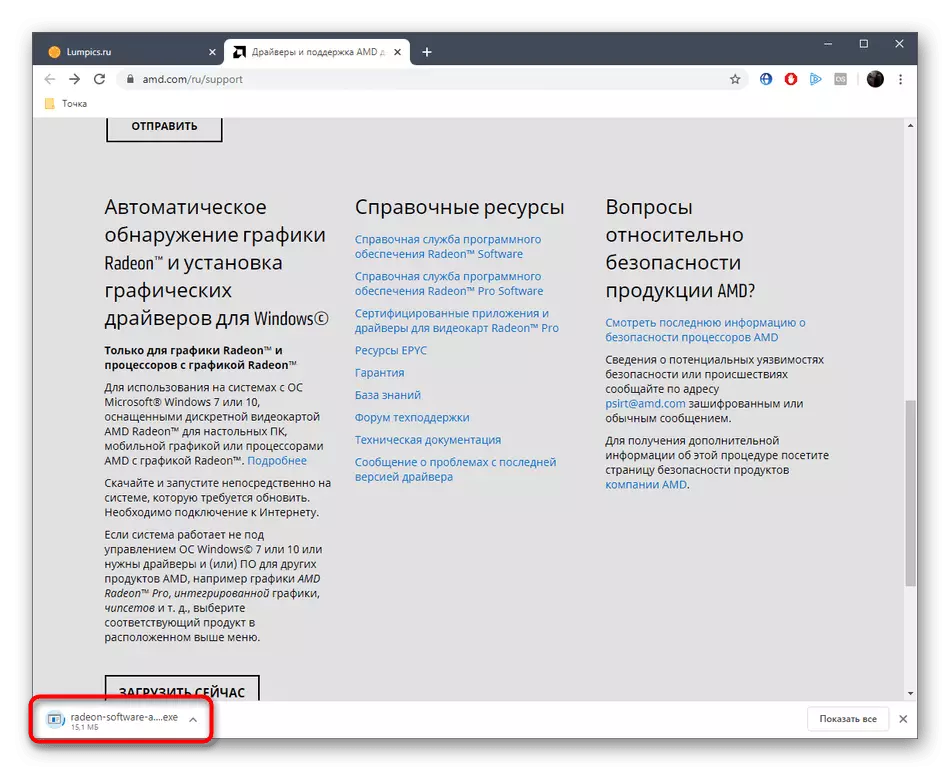
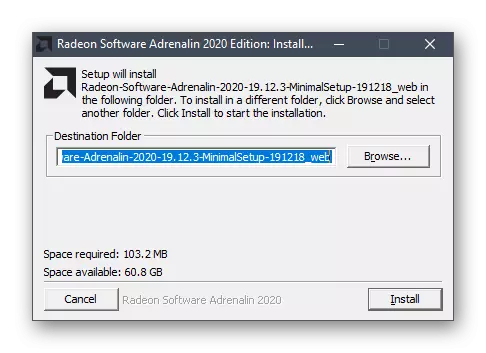
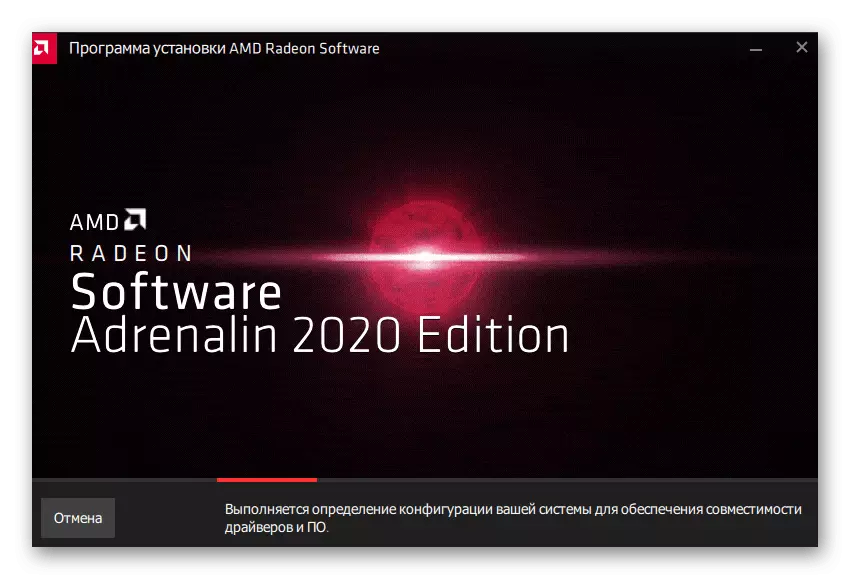
După încheierea reușită a acestei operațiuni, repornirea obligatorie a laptopului, deoarece acum driverele nu sunt încă în stare de funcționare, ci vor deveni numai cât mai mult posibil la crearea unei noi sesiuni. Această metodă poate fi considerată finalizată cu succes.
Metoda 3: Descărcați de la suportul producătorului de laptop
Probabil știți că AMD Radeon R5 M230 se referă la carduri video discrete mobile, ceea ce înseamnă că este instalat numai în laptop-uri. Producătorii de astfel de dispozitive întotdeauna pe site-ul lor creează o pagină separată în secțiunea de asistență, de unde puteți descărca toate driverele pentru acest model, ca și pentru software-ul grafic.
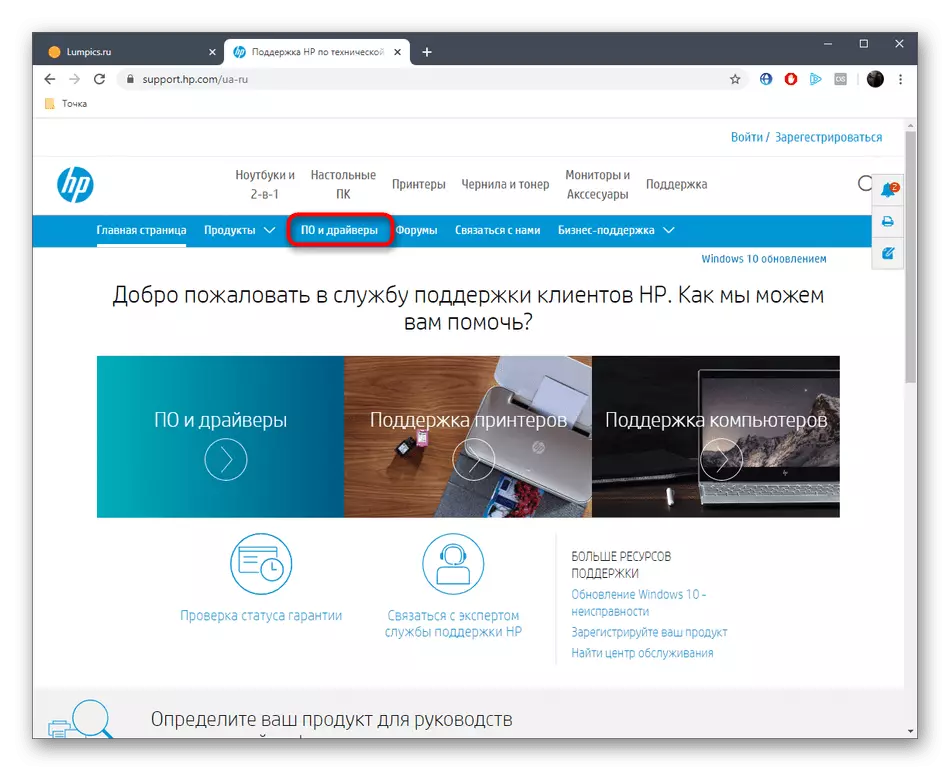
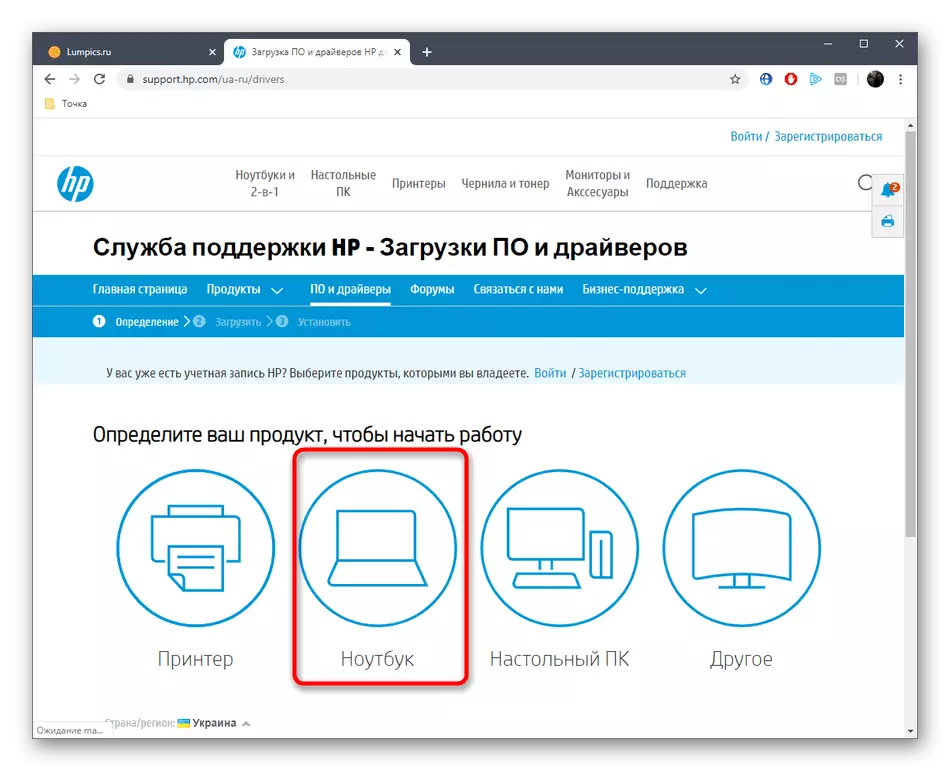
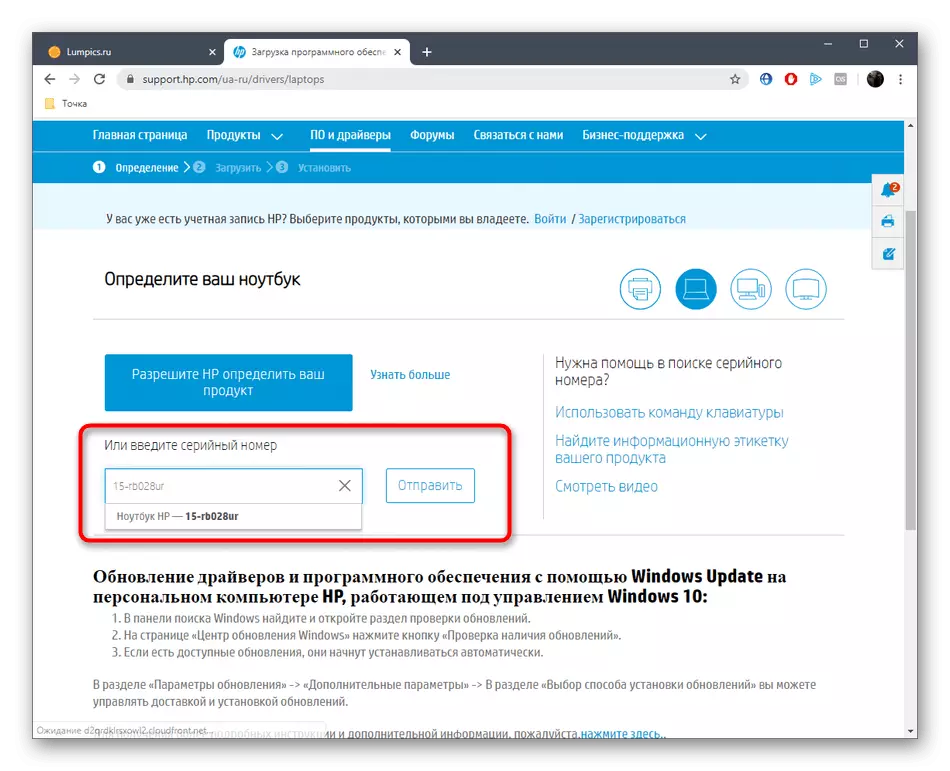
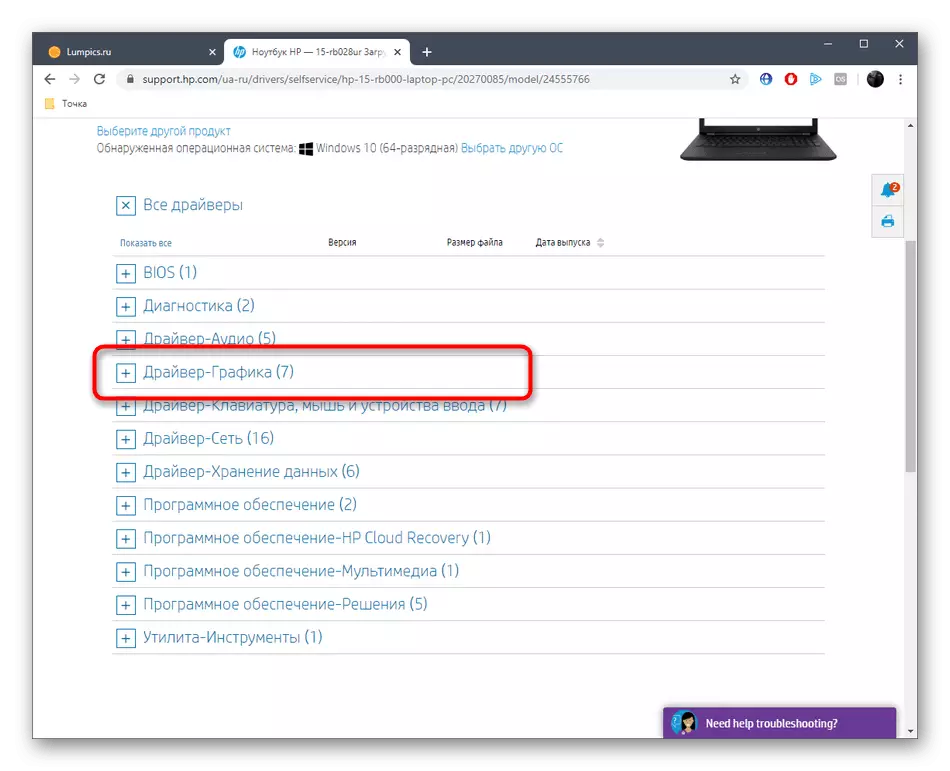
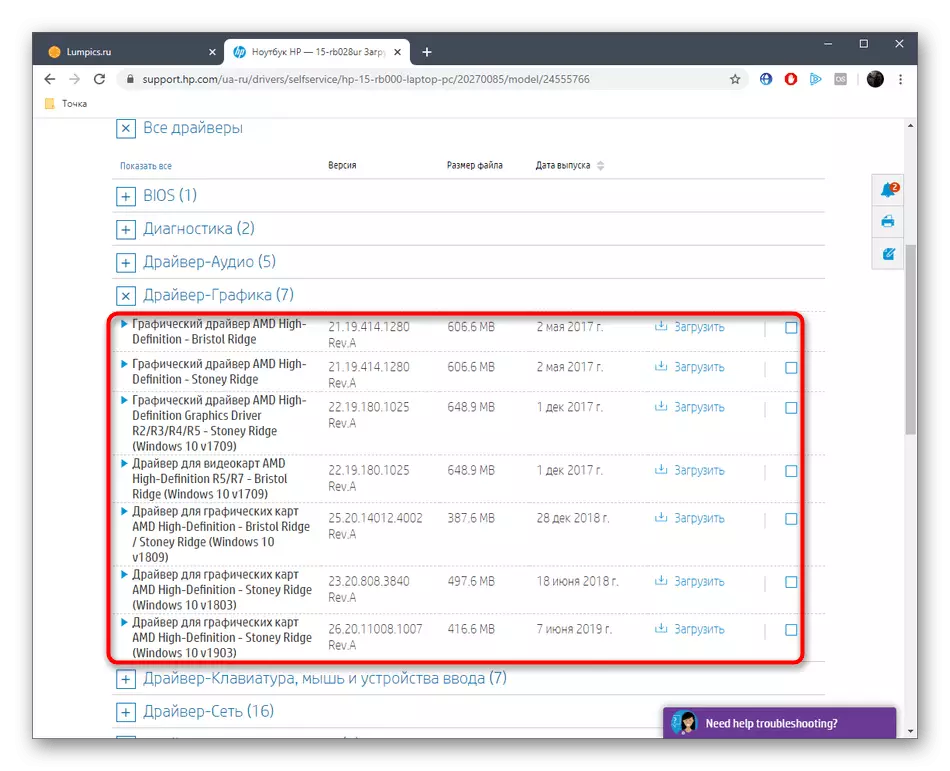
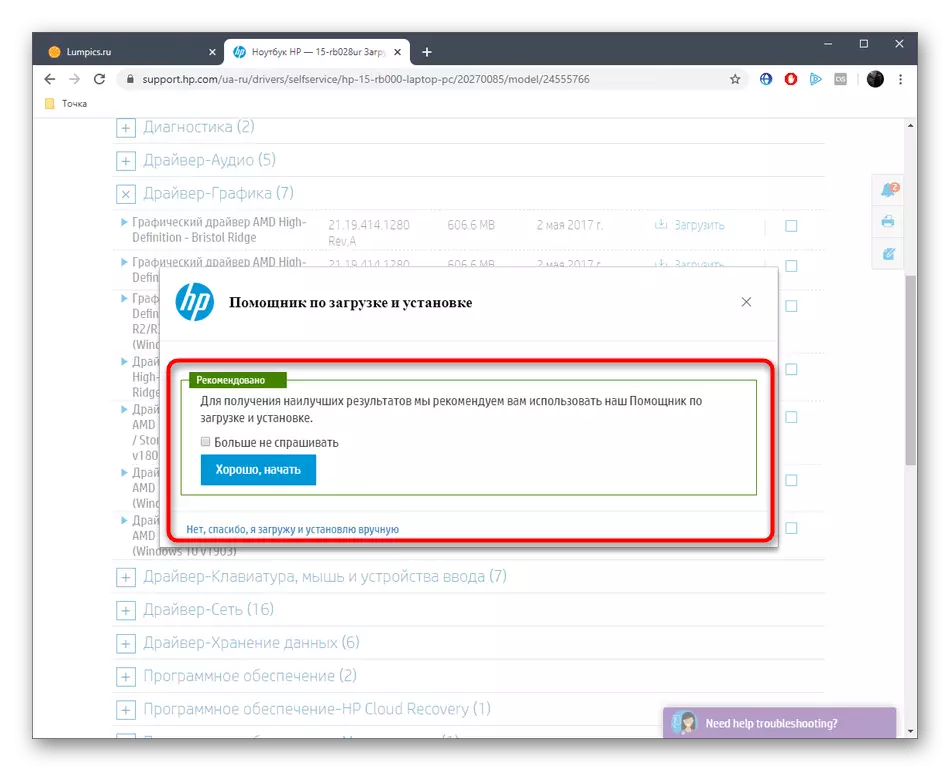
Dezavantajul acestei opțiuni este că nu întotdeauna pe site-urile oficiale ale producătorilor de laptopuri au fost prompt la cele mai recente versiuni software acceptate pentru carduri video sau există întotdeauna șoferi vechi acolo. Luați în considerare acest lucru atunci când utilizați instrucțiunile luate în considerare.
Metoda 4: Încărcarea prin terțe părți
Pe Internet, în acces gratuit, există o masă de soluții de la dezvoltatori terți, a căror funcționalitate este concentrată pe găsirea și descărcarea actualizărilor pentru driverele componente. Astfel de programe includ un instrument bine cunoscut numit DriverPack Solution. Dacă doriți să aflați cum software-ul este încărcat printr-un astfel de software, citiți următorul manual.
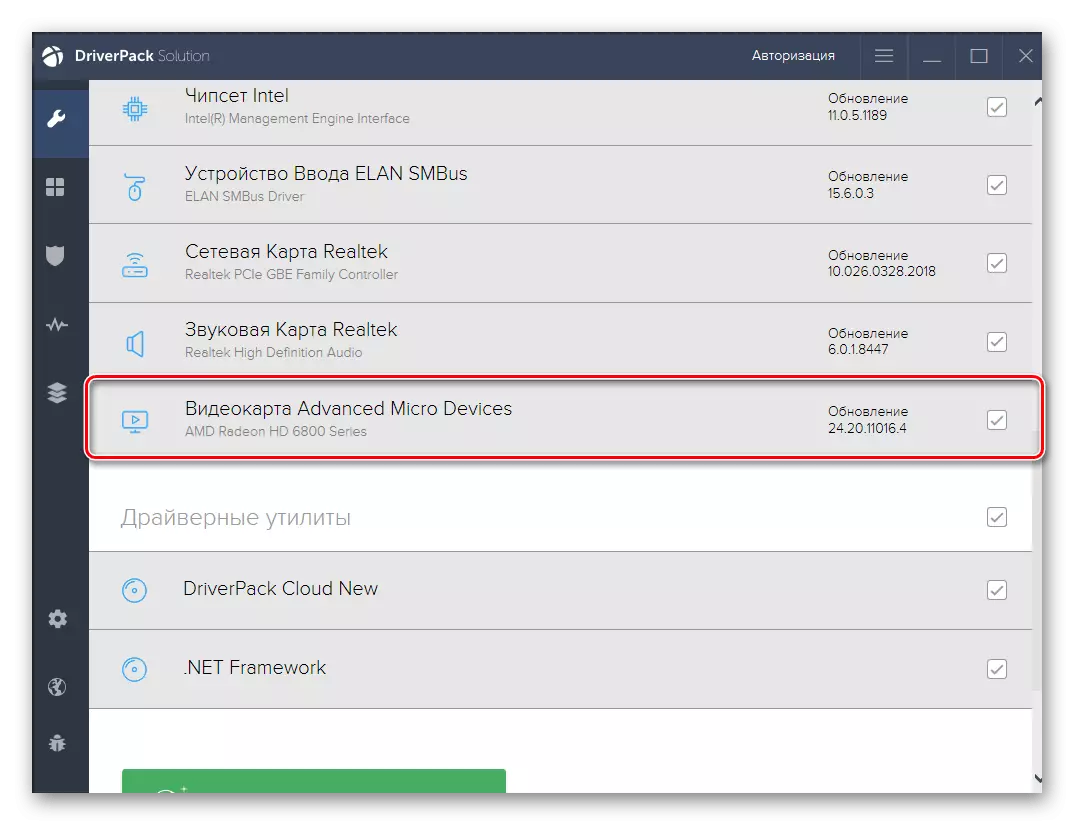
Consultați și: Instalați driverele prin soluția Driverpack
În plus, observăm despre existența și alte programe de acest tip. Unii dintre aceștia atrag utilizatorii chiar mai mult decât soluțiile, deci are sens să exploreze toți reprezentanții populari citind o recenzie separată pe site-ul nostru.
Citiți și: Programe pentru instalarea driverelor
Metoda 5: Căutați un identificator unic
Metoda penultimă a articolului nostru de astăzi este de a utiliza identificatorul unic al plăcii video pentru a căuta drivere adecvate prin servicii web speciale. De obicei, există biblioteci încorporate în care fișierele corespunzătoare sunt disponibile prin căutarea ID. AMD RADEON R5 M230 Acest cod arată astfel:
PCI \ VEN_1002 & DEV_9519
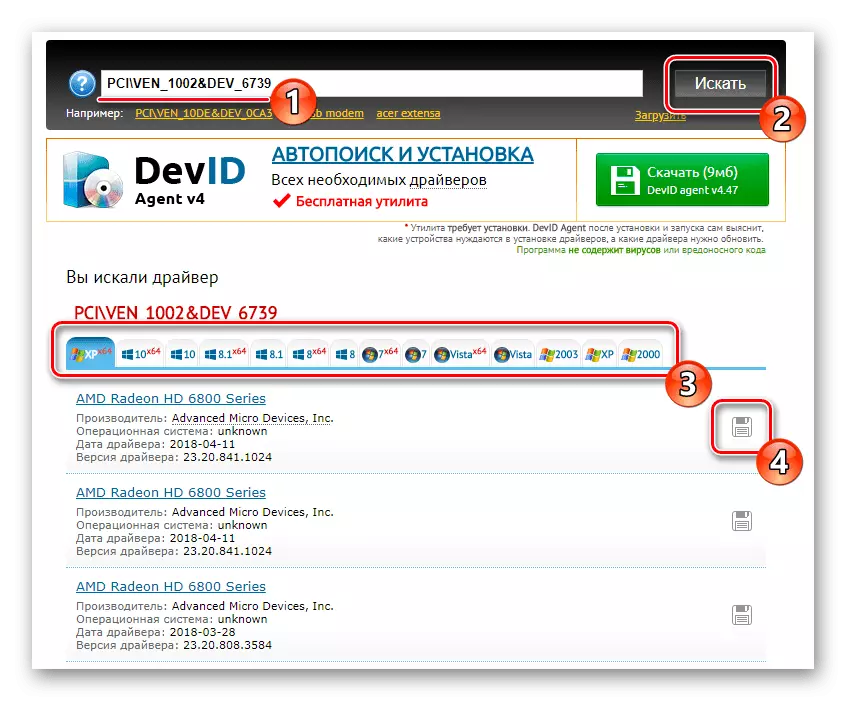
Rămâne doar pentru a alege site-ul optim și pentru a descărca de acolo un driver cu o instalare ulterioară. Dacă întâmpinați mai întâi o astfel de sarcină, învățați instrucțiuni separate pe acest subiect făcând clic pe linkul de mai jos.
Citiți mai multe: Cum să găsiți un driver prin ID
Metoda 6: Pornirea instrumentului încorporat
În ultimul loc este cea mai controversată opțiune, care adesea nu este eficientă, deoarece stabilește versiunea de bază a driverului, fără marcă de la producător. Cu toate acestea, avantajul său este absența necesității de a merge la site-uri sau de a descărca programe suplimentare. Toate acțiunile sunt efectuate utilizând utilitatea încorporată în sistemul de operare.
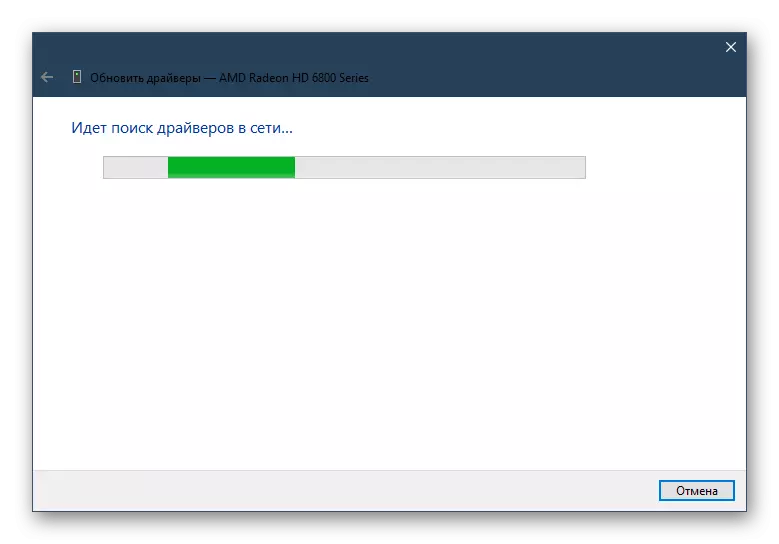
Citiți mai multe: Instalarea ferestrelor standard ale șoferului
Acum, proprietarii cardului video AMD Radeon R5 M230 știu că există un număr mare de modalități diferite de a primi drivere pentru acest dispozitiv. Rămâne doar pentru a alege o preferințe adecvate sau personale pentru a face față obiectivului.
